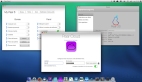創新or抄襲?仿蘋果OS開源Pear Linux體驗
Pear Linux 4.0發布會
2012年3月25日,基于Ubuntu 11.1的0高仿MAC的Pear Linux comice 4發布,這個版本是基于gnome 3.2,在驚嘆comice os華麗桌面同時感嘆gnome 3真的是一款經典桌面OS。此版本可以說跟現在***的蘋果操作系統非常相像,即使圖標也是仿照被咬了一口的蘋果制作成的一個被咬了一口的梨子,如果說***的不同就是新發布的Linux是開源的操作系統,并不需要付費。
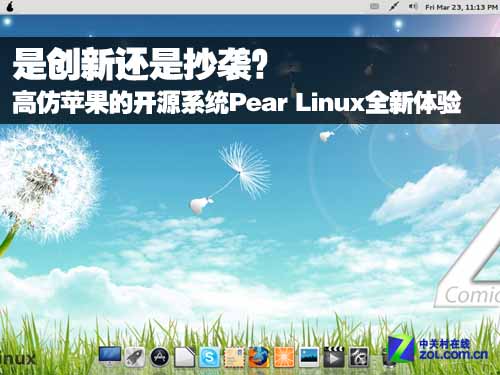
在Pear Linux comice os中***的特點就是半透明用的非常多,極其漂亮豪華,建議喜歡MAC的童靴試一試,pearos 4.0 帶來gnome shell 主題 Comice OS Shell,基于Deepin軟件中心的Pear軟件中心,有一個簡單的Android Market風格的搜索和應用管理。此版本還配有預裝軟件libreoffice,內核更新3.2.0版本,Gnome shell 3.2,Firefox和其他軟件也更新到***版本。
我們可以從當天發布的版本時候來看兩張美圖,可以說非常漂亮。
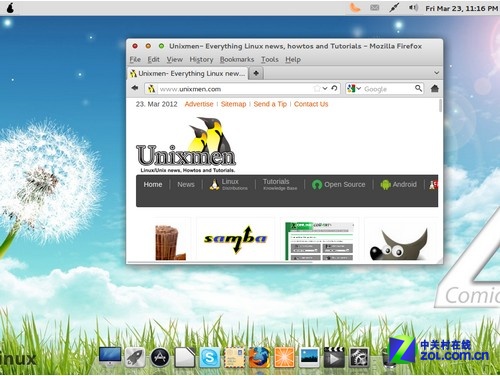
瀏覽網站
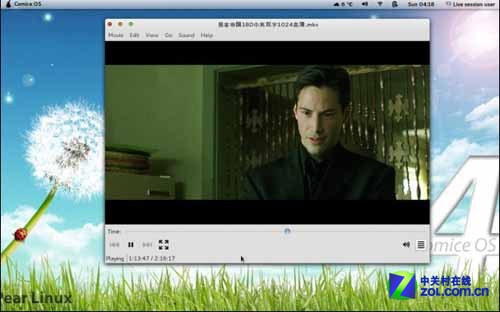
用播放器播放電影
從上圖我們可以看出這個開源系統非常的漂亮,但是既然是操作系統,即使在漂亮如果用起來不給力也不會被接受的,下面就讓我們一起來體驗一下Pear Linux comice os安裝的全部過程和功能的體驗。#p#
選擇安裝Pear Linux版本
首先我們需要從Pear Linux的官網上下載***的操作系統,然后我們就進入到下面的頁面開始安裝。
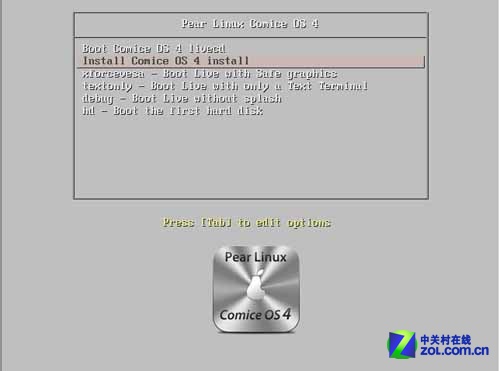
選擇安裝系統
首先我們進入的是Pear Linux的安裝頁面,我們可以看到上面是需要選擇安裝方式,下面則是安裝的版本Logo。
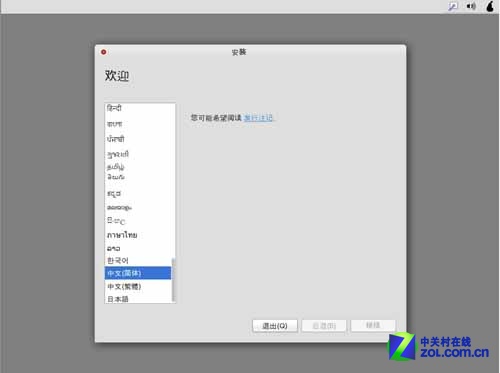
選擇版本
接下來我們開始選擇安裝版本語言了,這里有多個版本供大家選擇,我這里選擇的是中文簡體版本。
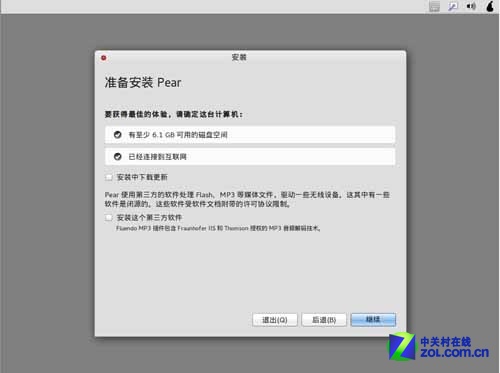
準備安全Pear
現在開始準備安裝系統了,系統會對你機器的空間進行一些掃描,看是否滿足版本安裝要求,我們可以看到我這個機器上已經掃描完成,對勾代表可以安裝。
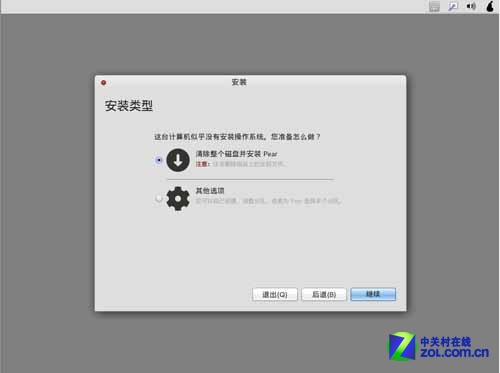
安裝類型
上面是選擇安裝類型,大家可以根據自己的需求和系統的提示進行選擇。#p#
選擇Pear Linux安裝區域
選擇完安裝類型后,我們開始進行下一步的安裝。

清楚整個硬盤
我選擇的是***種按照方式,清除整個磁盤并安裝Pear。
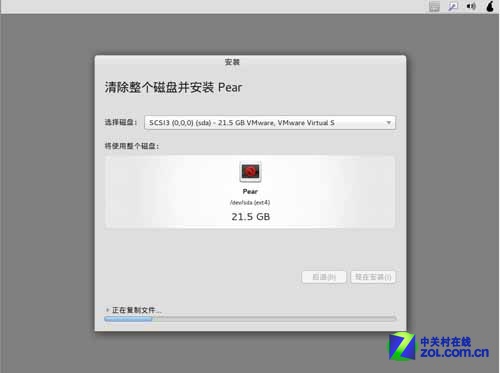
復制文件安裝
選擇區域
繼續下一步
系統能夠自動識別你所在的地區,我沒有自己進行設置,大家可以根據需求選擇不同地區進行安裝,其實***的區別就是時間上的不同,其它方面都是相同的。#p#
輸入Pear Linux用戶密碼
點擊下一步我們就進入了選擇鍵盤布局頁面。
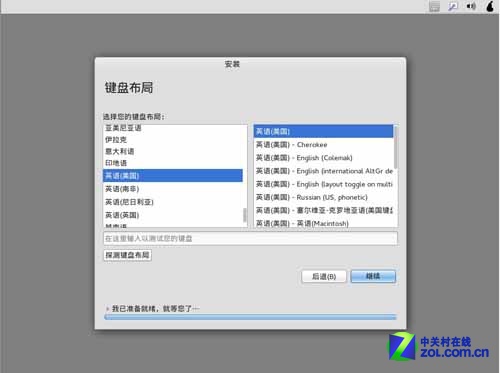
鍵盤布局
大家看好了,如果選擇不適合自己的,那在后期操作中會帶來很多不便。
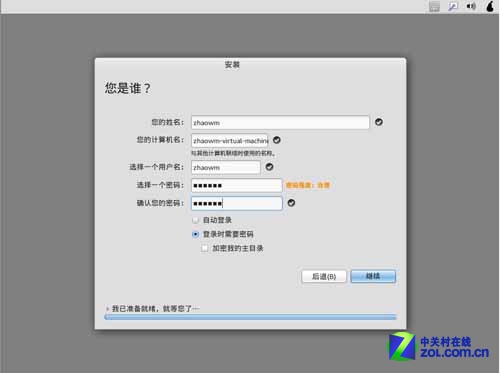
輸入用戶密碼
這里可以設置用戶的賬戶密碼了,我設置的比較簡單,是123456,但是此款Linux并沒有提示密碼較弱等問題,密碼安全方面不夠完善。
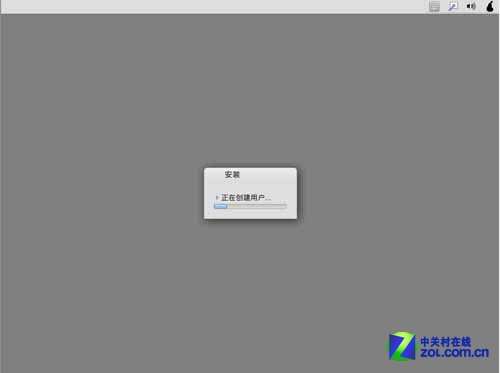
創建用戶
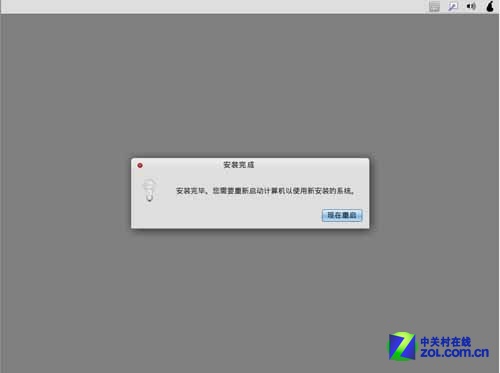
安裝完成
從用戶創建到安裝完成,這個過程相對比較慢,需要大家耐心等待!安裝完成提示大家重啟,建議點擊現在重啟。#p#
Pear Linux安裝后體驗
根據系統提示重啟系統,我們就會進入下面的登錄界面,大家輸入安裝時候設置的秘密就可以登錄了,我們可以看到此款Pear Linux的Logo和我的用戶名,還有背景圖片非常的好看,時尚。
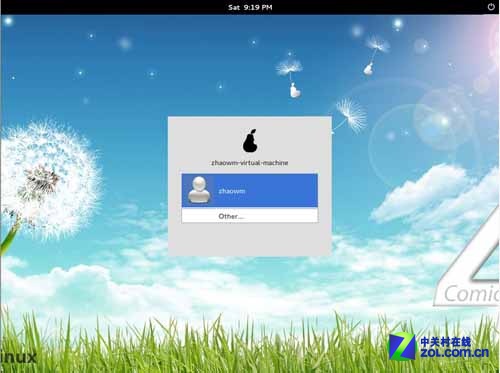
登錄界面

背景

登錄完成
登錄完成后我們可以看到Pear Linux的整個桌面布局,是不是感覺跟蘋果的操作系統非常像,甚至更華麗。
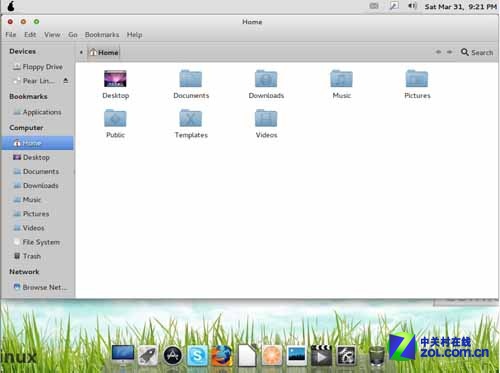
文件系統
首先是打開的文件系統,大家可以看到整個文件系統的大體布局,非常清晰,也非常時尚!#p#
體驗Pear Linux的應用程序
一個系統的應用程序無疑是最受關注的,英文它關系到系統的好壞,一個系統的成功與否主要是與應用性相聯系的。
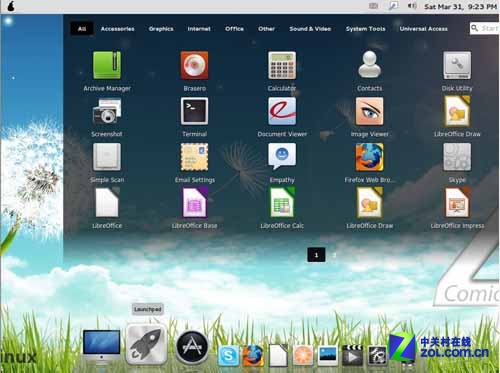
點擊第二個圖標
點擊第二個圖標我們就會進入上面的頁面,我們常用的軟件幾乎都能看到,而且采用半透明方式,可以說非常給力!
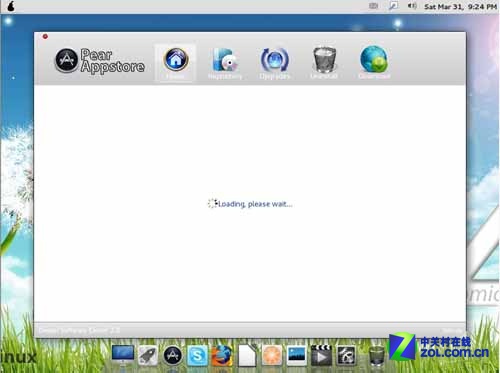
軟件商城
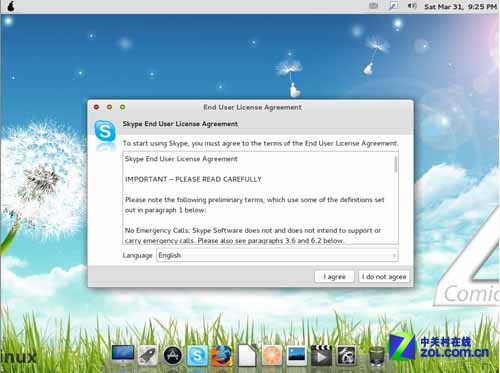
Skype安裝
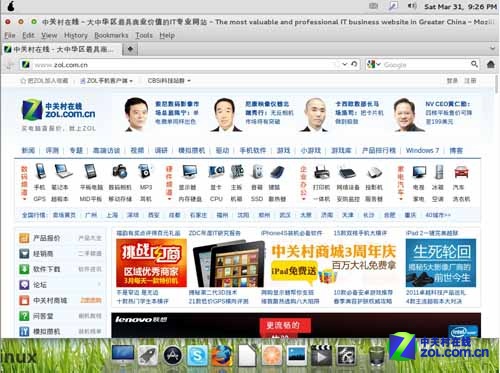
瀏覽器
我們打開火狐瀏覽器,大家可以看到我們顯示的頁面,字體圖片都顯示的非常漂亮,如今瀏覽器的作用越來越多,可以說,瀏覽器的好壞直接影響著人們對操作系統的直接評價。#p#
體驗Pear Linux的辦公軟件
下面我們來體驗一下辦公軟件方面。
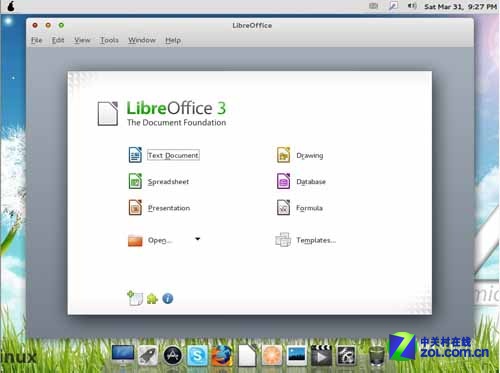
LibreOffice 3
LibreOffice 3是Linux應用最廣的開源辦公軟件,功能非常多,學起來也非常容易。
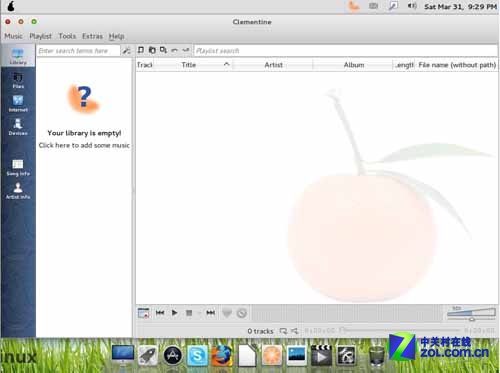
Clementine
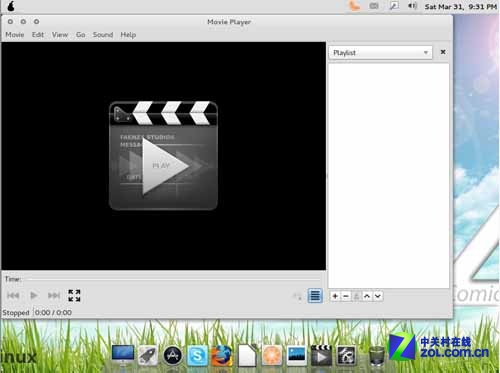
播放軟件
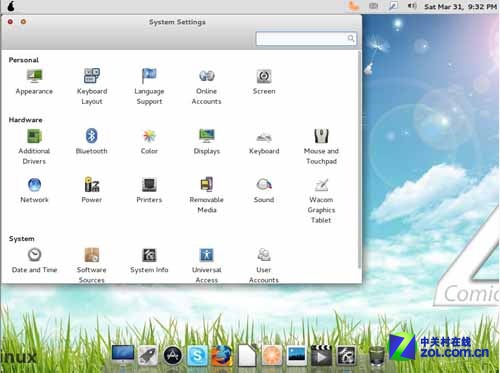
設置頁面
我們在上面看到了各種辦公方面的軟件,而在下方圖標倒數第二個則是整個設置的圖標,點擊此圖標我們就能進入上面的頁面,可以看到我們可以設置網絡、聲音、電源等參數,功能非常全。#p#
Pear Linux的設置選項
體驗完軟件我們來看一下整個系統操作性怎么樣。

右鍵設置
在設置圖標后面我們右鍵點擊就可以對整個圖標進行設置,非常方便,而***一個圖片則是類似回收站的功能,非常不錯。
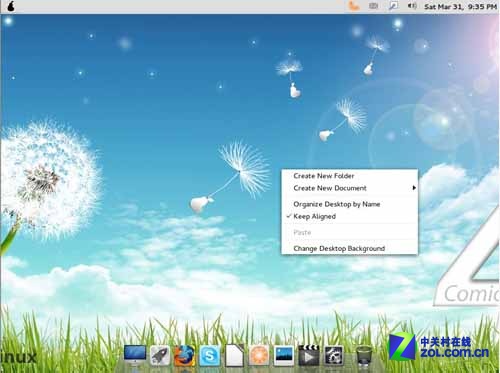
更改桌面
如果我們想更改桌面背景方面,我們就可以在桌面點擊右鍵,就可以設置了,跟Windows操作非常相似。
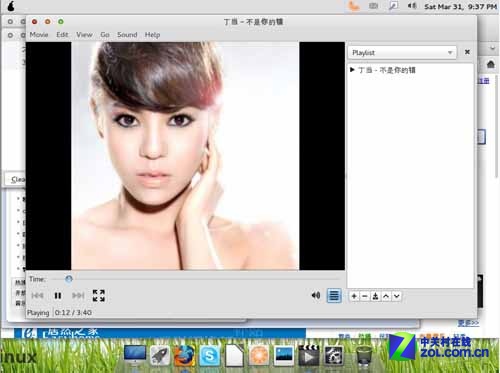
播放音樂
娛樂則是我們大多數人非常在乎的,如果一個系統只能枯燥的工作,那么這個系統很難被人滿意,而這個播放器既能夠播放音樂文件,也能夠播放電影文件,非常不錯。
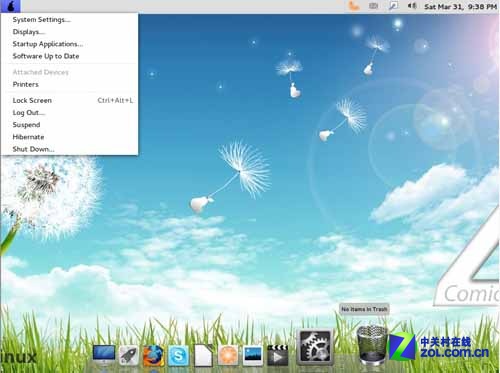
點擊梨子
點擊左上角的梨子,這個按鈕相當于開始按鈕,從下拉菜單我們可以看出在這里我們可以直接啟用很多功能,關機、鎖屏等都可以直接完成。

時間快捷設置
***點擊有上角的時間,我們就會看到彈出上面的時間頁面,設置也非常簡單。
從上面對整個安裝過程和對功能軟件的體驗,我們發現Pear Linux并不僅是擁有華麗的外表,其實際的應用功能也非常強大,而結合蘋果多種特性,更是讓其更容易受到時尚用戶的喜愛。有興趣的人可以安裝來試一下。
【編輯推薦】